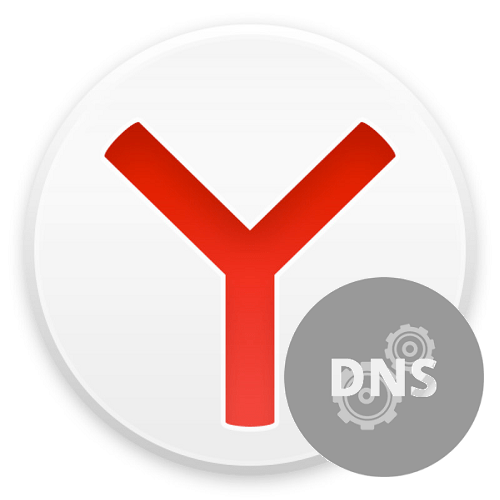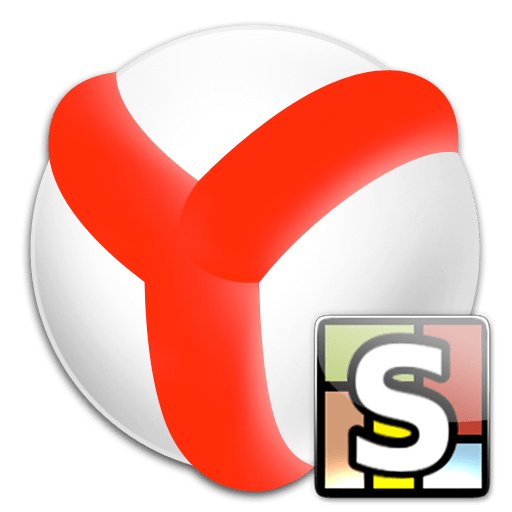Зміст
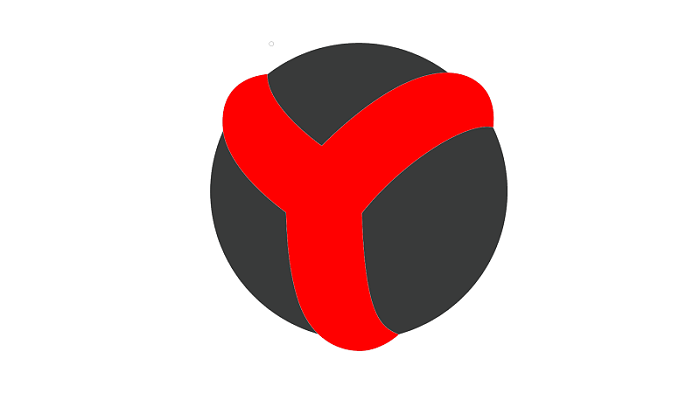
Яндекс.Браузер-надійний і стабільний веб-оглядач, який має власну технологію захисту користувача в Інтернеті. Однак навіть він іноді може перестати працювати коректно. Часом користувачі потрапляють в непросту ситуацію: яндекс браузер не відкриває сторінки або не відповідає. Причин вирішення цієї проблеми кілька, і в цій статті ми їх і розглянемо.
Проблеми з Інтернетом або з сайтом
Так, це дуже банально, але часом користувачі починають панікувати завчасно і намагаються «полагодити» непрацюючий браузер різними способами, хоча проблема всього-на-всього в Інтернеті. Це можуть бути причини як на стороні провайдера, так і з вашого боку. Перевірте, чи відкриває сторінки стандартний браузер Internet Explorer (або Microsoft Edge у Windows 10), чи можна підключитися зі смартфона/планшета/ноутбука (якщо є Wi-Fi). У разі, якщо зв'язку немає ні з якого пристрою, то шукати проблему слід в інтернет-з'єднанні.
Якщо не виходить відкрити конкретний сайт, а інші сайти працюють, то, швидше за все, з вашого боку ні з Інтернетом, ні з браузером проблем немає. Винуватцем у цьому випадку може бути недоступний ресурс, наприклад, через технічні роботи, проблеми з хостингом або заміну обладнання.
Проблема в системному реєстрі
Часта причина, по якій браузер не відкриває сторінки, криється в зараженні комп'ютера, при якому редагується один файл системного реєстру. Щоб перевірити, чи був він модифікований, відкриваємо системний реєстр, натиснувши поєднання клавіш Win+R (клавіша Win на клавіатурі зі значком кнопки "Пуск"). У вікні пишемо « regedit " і натискаємо « ОК »:
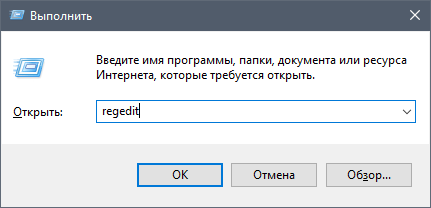
Якщо відкриється вікно « Контроль облікових записів «, то натисніть" так ».
У вікні редактора реєстру натисніть « Правка » > « знайти "(або натисніть клавіші Ctrl + F), у вікні пошуку пропишіть « AppInit_DLLs " і натисніть « Знайти далі »:
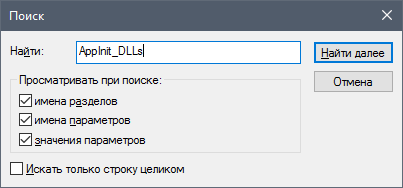
Зверніть увагу, що якщо ви вже заходили в реєстр і залишилися в якій-небудь гілці, то пошук буде здійснюватися всередині гілки і нижче її. Щоб виконати по всьому реєстру, в лівій частині вікна перейдіть з гілки на" Комп'ютер ».
Якщо пошук знайде потрібний файл (їх може бути і 2), то натисніть по ньому двічі і видаліть все, що написано в розділі « Значення ». Те ж саме зробіть і з другим файлом.
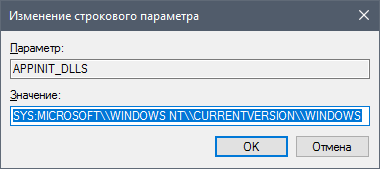
Модифікований файл hosts
Віруси можуть змінити файл hosts, який безпосередньо впливає на те, які сайт відкриваються у вашому браузері і чи відкриваються взагалі. Сюди зловмисники можуть прописати все, що завгодно, в тому числі і рекламні сайти. Щоб перевірити, чи був він змінений, робимо наступне.
Заходимо в C:\Windows\System32\drivers\etc і знаходимо файл hosts. Натискаємо по ньому два рази лівою кнопкою миші і на пропозицію вибрати спосіб відкриття файлу вибираємо « Блокнот »:
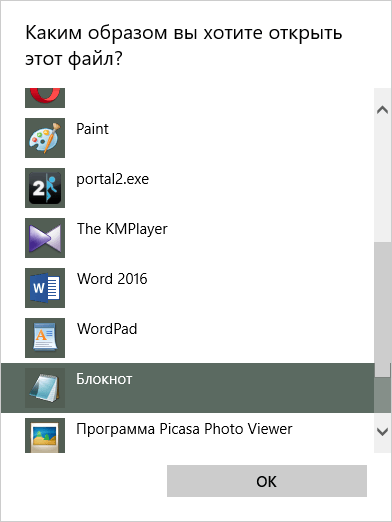
Видаляємо все, що прописано нижче рядка ::1 localhost . Якщо цього рядка немає, то значить видаляємо все, що йде нижче рядка 127.0.0.1 localhost .
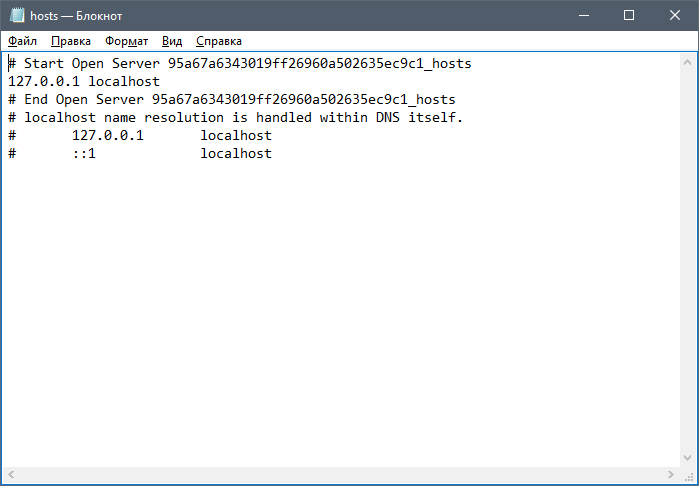
Збережіть файл, перезавантажте комп'ютер і спробуйте відкрити який-небудь сайт в браузері.
Будьте уважні! Іноді зловмисники спеціально приховують небезпечні записи внизу файлу, відокремлюючи їх від основного запису великою кількістю нових рядків. Тому прокрутіть колесо миші до самого кінця, щоб упевнитися, чи немає прихованих записів внизу документа.
Інше зараження комп'ютера
Причина, по якій браузер не відкриває сторінки, найчастіше криється у вірусній атаці, і якщо у вас немає антивіруса, то, найімовірніше, ваш ПК заражений. Вам будуть потрібні антивірусні утиліти. Якщо у вас на комп'ютері немає ніяких програм-антивірусів, то їх слід негайно завантажити.
Зробіть це через інший браузер, а якщо не відкривається ніякої браузер, то скачайте інсталяційний файл антивіруса через інший комп'ютер/ноутбук/смартфон/планшет і скопіюйте його на заражений комп'ютер. Будьте обережні, так як антивірус може заразити і пристрій, через яке ви передаєте антивірус (зазвичай це флешка).
На нашому сайті вже є огляди популярних антивірусів і сканерів, вам же залишається вибрати відповідний для себе софт:
Умовно-безкоштовні:
1. ESET NOD 32
;
2.
Dr.Web Security Space
;
3.
Kaspersky Internet Security
;
4.
Norton Internet Security
;
5.
Kaspersky Anti-Virus
;
6.
Avira
.
Безкоштовно:
1. Kaspersky Free
;
2.
Avast Free Antivirus
;
3.
AVG Antivirus Free
;
4.
Comodo Internet Security
.
Якщо у вас вже є антивірус, і він нічого не знайшов, то в пору буде використовувати сканери, які спеціалізуються на ліквідації рекламного, шпигунського та іншого шкідливого ПЗ.
Умовно-безкоштовні:
1. SpyHunter
;
2.
Hitman Pro
;
3.
Malwarebytes AntiMalware
.
Безкоштовні:
1. AVZ
;
2.
AdwCleaner
;
3.
Kaspersky Virus Removal Tool
;
4.
Dr.Web CureIt
.
Очищення кешу DNS
Цей спосіб допомагає не тільки очистити пам'ять DNS, але і видалити перелік статичних маршрутів. Іноді це також стає причиною, чому сторінки в браузері не відкриваються.
Натисніть Win+R , наберіть « cmd " і натисніть « ОК »;
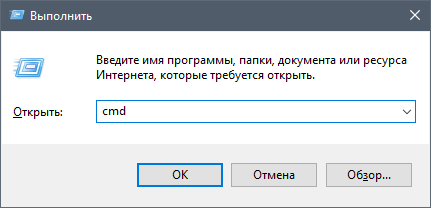
У вікні пропишіть « route -f " і натисніть Enter :
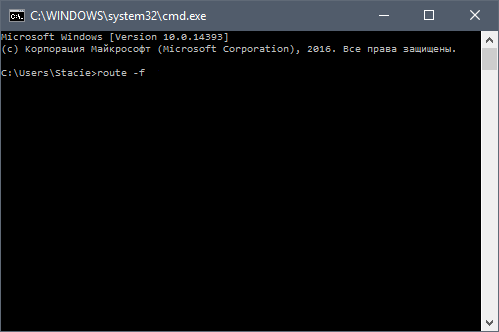
Потім пропишіть « ipconfig /flushdns " і натисніть Enter :
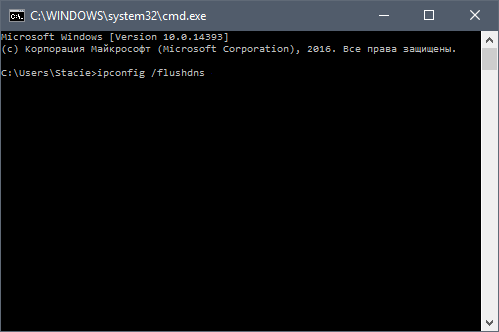
Відкрийте браузер і спробуйте зайти на який-небудь сайт.
У деяких випадках навіть після скоєних дій браузер як і раніше не відкриває сайти. Спробуйте повністю видалити та встановити браузер. Ось інструкції щодо повного видалення браузера та встановлення його з нуля:
Детальніше: як повністю видалити Яндекс.Браузер з комп'ютера
Детальніше: як встановити Яндекс.Браузер
Це були основні причини, чому не працює яндекс браузер, і способи їх вирішення. Зазвичай цього достатньо, щоб відновити роботу програми, але якщо у вас перестав працювати браузер після оновлення до нової версії, то, швидше за все вам слід відразу перейти до останнього пункту, а саме повного видалення браузера з повторною установкою. Можете спробувати встановити стару версію браузера або навпаки beta-версію Яндекс.Браузера.